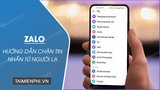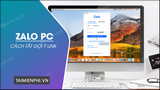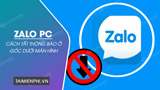Cách tắt tự động lưu ảnh Zalo trên máy tính và điện thoại giúp bạn có thêm nhiều dung lượng trống, tránh tình trạng bị đầy bộ nhớ. Để tắt tự lưu ảnh trên Zalo bạn có thể tham khảo hướng dẫn được chia sẻ trong bài viết dưới đây và làm theo các bước nhé.
Nếu các bạn thường xuyên dùng Zalo chụp ảnh để gửi cho người khác thì bạn sẽ thấy trong thư viện trên điện thoại (Photos) sẽ lưu lại toàn bộ ảnh đó, điều này khiến cho dung lượng bộ nhớ luôn trong tình trạng đầy, để không phải mất công vào xóa ảnh trên thư viện (Photos) sau khi chụp ảnh từ Zalo và cũng không cần phải lo lắng dung lượng sẽ nhanh đầy. Bạn hãy áp dụng Cách tắt tự động lưu ảnh Zalo này. Cách này giúp điện thoại của bạn không lưu những bức ảnh chụp từ Zalo.
This post: Cách tắt tự động lưu ảnh Zalo trên máy tính, điện thoại
=>> Quan tâm: Tải App Ku Fun – ứng dụng cổng game Top 1 đổi thưởng hot nhất tại Việt Nam

Hướng dẫn cách tắt tự lưu ảnh Zalo trên iPhone, Android
1. Cách tắt tự động lưu ảnh Zalo trên điện thoại Android, iPhone
* Yêu cầu cập nhật Zalo phiên bản mới nhất:
– Tải Zalo cho Android
– Tải Zalo cho iPhone
Tắt tự lưu ảnh Zalo trên iPhone và Android đều có bước thực hiện giống nhau. Do đó, Mầm Non Ánh Dương chỉ hướng đẫn tắt tự lưu ảnh Zalo trên điện thoại Android, còn các bạn đang sử dụng iPhone cũng có thể thực hiện theo bước dưới đây:
Bước 1: Trên giao diện điện thoại, bạn mở và đăng nhập Zalo. Tiếp đó, bạn truy cập tới cuộc trò chuyện bất kỳ nào đó trên Zalo.
Bước 2: Phía trên bên phải giao diện của cuộc hội thoại, bạn click biểu tượng ba dấu gạch ngang (Hình 1). Giao diện Tùy chọn hiện ra, bạn trượt màn hình lên (Hình 2).
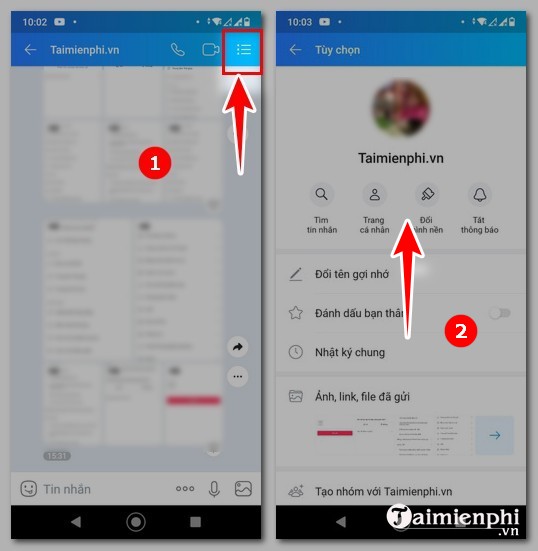
Bước 3: Bạn click “Cài đặt cá nhân” (Hình 3). Nhìn phía gần dưới giao diện, tại mục “Lưu ảnh và video chụp từ Zalo“, bạn gạt thanh từ xanh chuyển sang màu xám để tắt tính năng này (Hình 4).
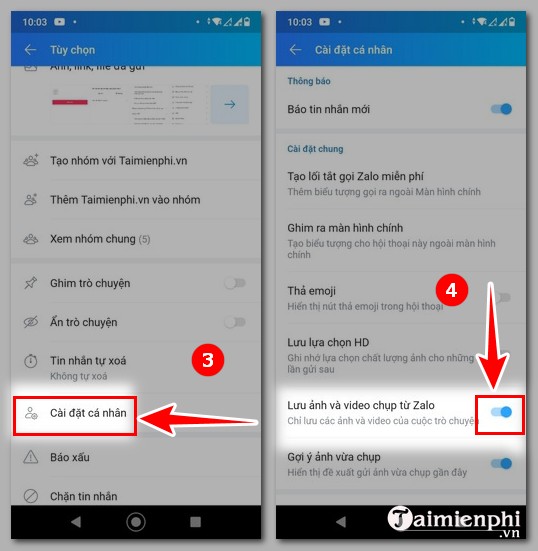
Như vậy, thực hiện đến đây, các bạn đã tắt tự lưu ảnh Zalo trên Android, iOS rồi. Còn bạn bạn muốn tắt tự động Zalo tự tải ảnh về máy tính thì bạn làm hướng theo hướng dẫu dưới.
Tìm hiểu: Kufun – Game bài đổi thưởng siêu hot
Xem thêm: Tắt tự động phát nhạc trên Zalo
2. Cách tắt tự động lưu ảnh Zalo trên máy tính
Cách thực hiện tắt lưu tự động ảnh Zalo ở trên máy tính cũng rất đơn giản, gồm có các bước sau:
Bước 1: Mở ứng dụng Zalo trên máy tính, tiến hành đăng nhập Zalo.
Xem thêm: Đăng nhập Zalo trên máy tính
Bước 2: Ở góc dưới bên trái, bạn click biểu tượng bánh răng cưa.
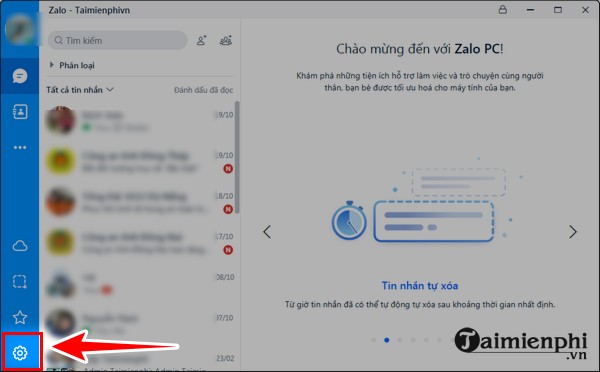
Bước 3: Hiển thị các tùy chọn, bạn click “Cài đặt“.
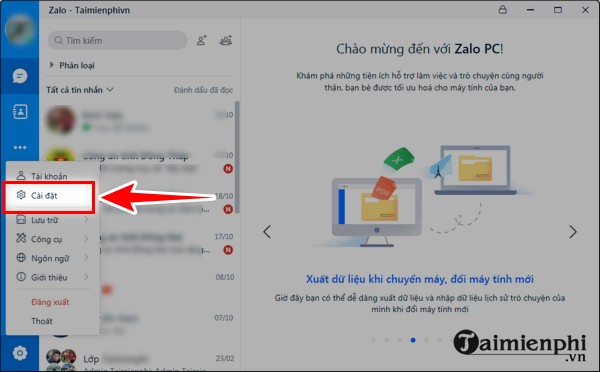
Bước 4: Bạn click “Tin nhắn” như hình.
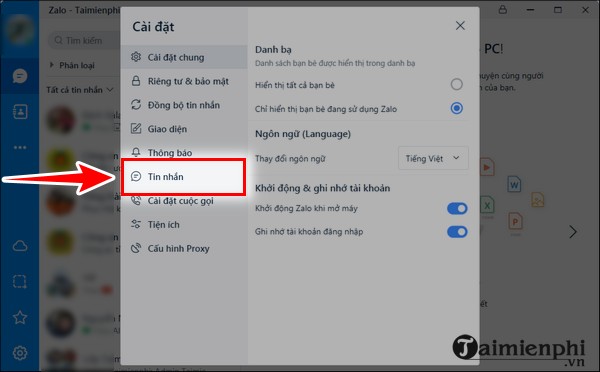
Bước 5: Kéo màn hình lên, bạn tìm mục Tự động tải trước File dưới 30mb, nhìn sang phải trượt thanh ngang.
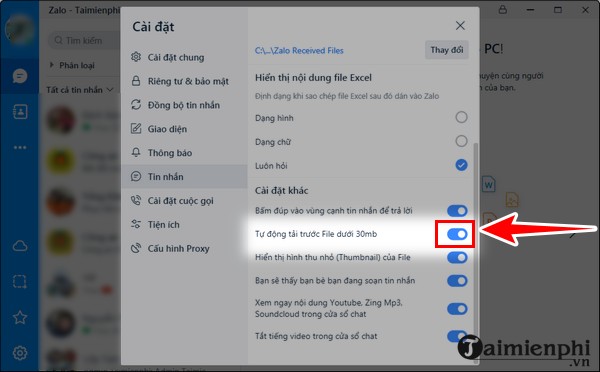
Thanh từ màu xanh sang màu xám, bạn sẽ tắt được tính năng tự động lưu ảnh này.
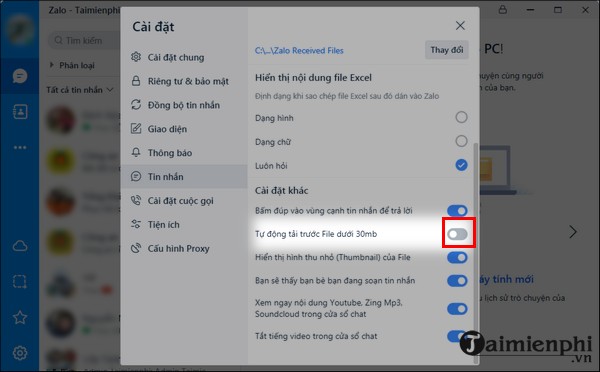
Sau khi thực hiện cách tắt tự động lưu ảnh Zalo trên điện thoại, máy tính này, các bạn không cần phải lo lắng dung lượng bộ máy đầy, không cần phải thỉnh thoảng vào thư viện xóa ảnh nữa. Còn nếu muốn tự động lưu ảnh trên Zalo thì bạn chỉ cần bật lại chế độ này là xong.
Bên cạnh đó nếu bạn đang tìm kiếm cho mình cách tắt gợi ý link trên Zalo PC bạn có thể tham khảo hướng dẫn tại đây.
Xem thêm: Cách tắt gợi ý link trên Zalo PC
Zalo còn có rất nhiều tính năng nữa như tính năng đổi ảnh đại diện, tự động sao lưu tin nhắn,… Tất cả các tính năng này đều được Mầm Non Ánh Dương hướng dẫn bật rất chi tiết, các bạn có thể tham khảo.
Xem thêm: Cách đổi ảnh đại diện Zalo
Từ khoá liên quan:
Tat tu dong luu anh Zalo
, tat tu luu anh Zalo tren Zalo, tat tu luu anh Zalo tren dien thoai Android,
Source: Mamnonanhduongvt.edu.vn
Category: Thủ thuật Zalo